Win10电脑快速清理垃圾和还原系统攻略
时间:2025-05-28 08:15:20 350浏览 收藏
在Windows 10系统中,随着使用时间的增加,电脑可能会积累大量垃圾文件。如何快速清理这些垃圾并恢复系统呢?本文将为您详细介绍利用系统还原功能进行清理和还原的具体操作步骤。从打开设置到选择还原模式,再到确认并等待完成,整个过程简单高效,既能清理垃圾,又避免了重新安装系统的麻烦。
目前,使用Windows 10系统的用户比例已经相当高了。随着时间推移,电脑可能会积累一些垃圾文件,那么如何简单快速地清理这些垃圾呢?其实,我们可以借助系统还原功能来实现这一目标。接下来,让我们一起看看具体的操作步骤吧!
操作方法:
打开设置
首先,点击屏幕左下角的“开始”按钮,然后选择“设置”。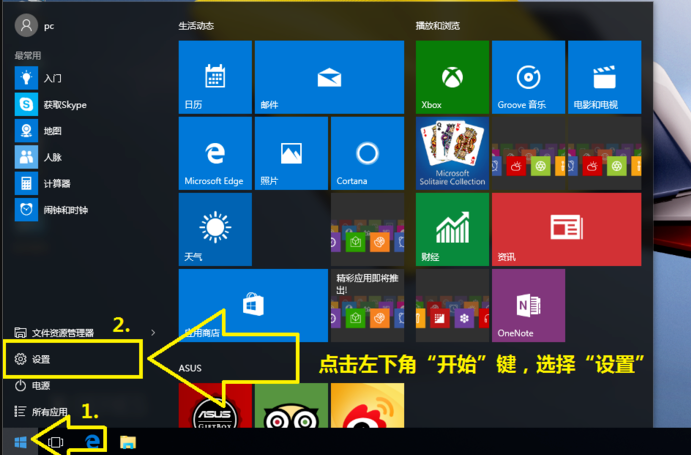
进入更新与安全选项
在设置窗口中,找到并点击“更新和安全”选项。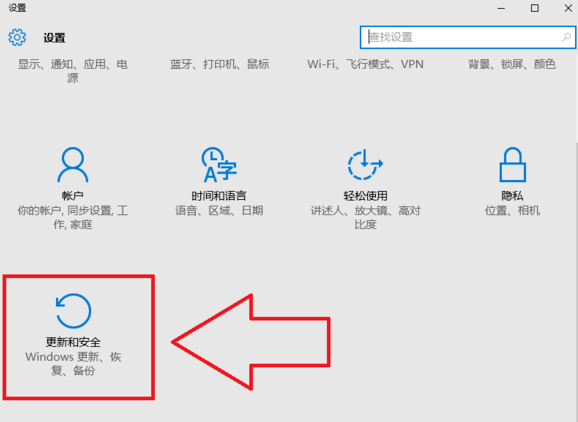
选择恢复功能
接下来,在左侧菜单中选择“恢复”,然后在右侧点击“重置此电脑”下方的“开始”按钮。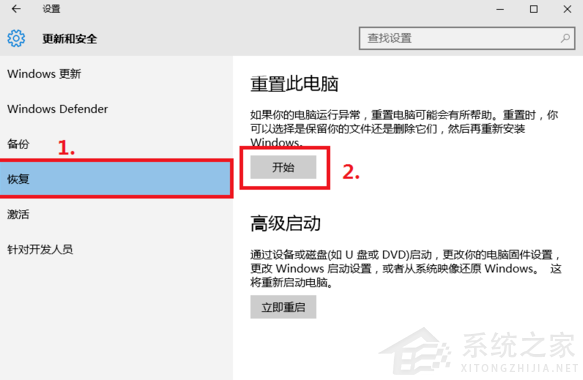
选择还原模式
系统会弹出一个窗口,提示你选择还原方式(保留我的文件或删除所有内容)。根据自己的需求选择合适的还原类型即可。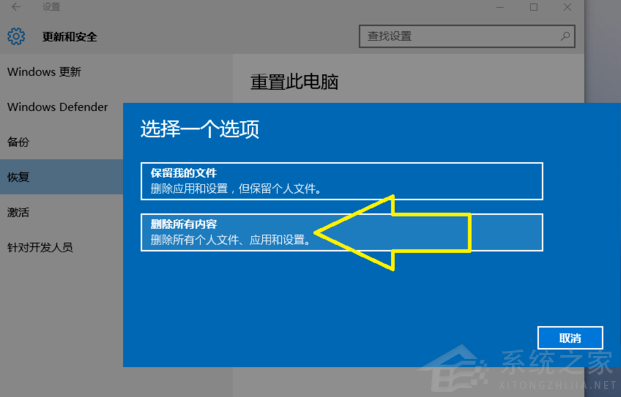
确认并等待完成
最后,点击“初始化”按钮,系统将自动开始执行还原操作,整个过程无需人为干预,只需耐心等待即可。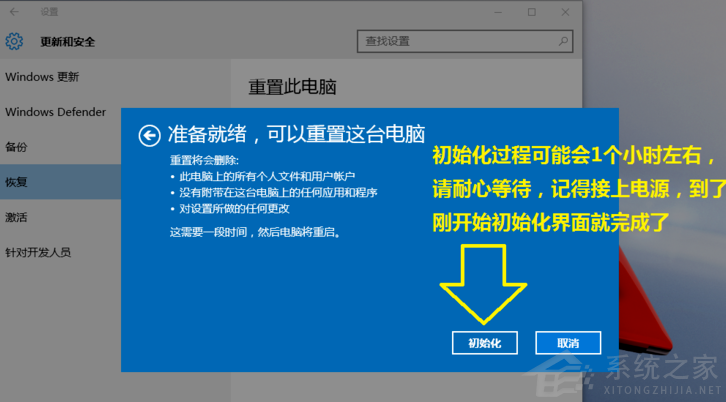
通过以上步骤,我们就可以轻松完成Windows 10系统的还原工作。这种方法不仅高效,还能避免重新安装系统的麻烦。
理论要掌握,实操不能落!以上关于《Win10电脑快速清理垃圾和还原系统攻略》的详细介绍,大家都掌握了吧!如果想要继续提升自己的能力,那么就来关注golang学习网公众号吧!
相关阅读
更多>
-
501 收藏
-
501 收藏
-
501 收藏
-
501 收藏
-
501 收藏
最新阅读
更多>
-
117 收藏
-
474 收藏
-
208 收藏
-
324 收藏
-
377 收藏
-
476 收藏
-
433 收藏
-
270 收藏
-
202 收藏
-
186 收藏
-
339 收藏
-
160 收藏
课程推荐
更多>
-

- 前端进阶之JavaScript设计模式
- 设计模式是开发人员在软件开发过程中面临一般问题时的解决方案,代表了最佳的实践。本课程的主打内容包括JS常见设计模式以及具体应用场景,打造一站式知识长龙服务,适合有JS基础的同学学习。
- 立即学习 543次学习
-

- GO语言核心编程课程
- 本课程采用真实案例,全面具体可落地,从理论到实践,一步一步将GO核心编程技术、编程思想、底层实现融会贯通,使学习者贴近时代脉搏,做IT互联网时代的弄潮儿。
- 立即学习 516次学习
-

- 简单聊聊mysql8与网络通信
- 如有问题加微信:Le-studyg;在课程中,我们将首先介绍MySQL8的新特性,包括性能优化、安全增强、新数据类型等,帮助学生快速熟悉MySQL8的最新功能。接着,我们将深入解析MySQL的网络通信机制,包括协议、连接管理、数据传输等,让
- 立即学习 500次学习
-

- JavaScript正则表达式基础与实战
- 在任何一门编程语言中,正则表达式,都是一项重要的知识,它提供了高效的字符串匹配与捕获机制,可以极大的简化程序设计。
- 立即学习 487次学习
-

- 从零制作响应式网站—Grid布局
- 本系列教程将展示从零制作一个假想的网络科技公司官网,分为导航,轮播,关于我们,成功案例,服务流程,团队介绍,数据部分,公司动态,底部信息等内容区块。网站整体采用CSSGrid布局,支持响应式,有流畅过渡和展现动画。
- 立即学习 485次学习
